怎么把电脑的文件传到ipad上 iPad如何接收电脑上的文件
更新时间:2024-05-03 17:44:40作者:jiang
在日常生活中,我们经常会遇到需要在电脑和iPad之间传输文件的情况,而要实现这一目标,我们可以通过多种方法来进行操作。一种简单而有效的方法是利用iTunes软件来进行文件传输。通过连接电脑和iPad,我们可以轻松地将文件从电脑传输到iPad上,从而实现文件的共享和管理。接下来让我们来详细了解一下如何将电脑上的文件传输到iPad上。
方法如下:
1.ipad和电脑之间是不能直接进行文件的传输,需要下载iTunes软件进行支持。下载这款软件比较容易,不再赘述。

2.将ipad用电源线连上电脑,可以看到这款软件设置了ipad连接即打开的设置。可以在软件界面看到相应的ipad信息。
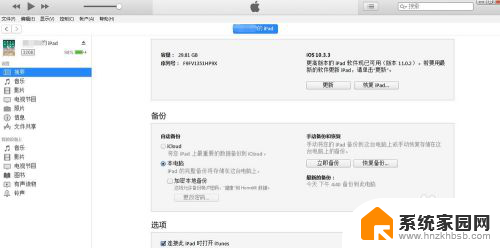
3.在iTunes软件的左面有一个类似菜单栏的页面。选择文件共享,可以看到解释是,列出了哪些应用可以在ipad和这台电脑之间传输文档。
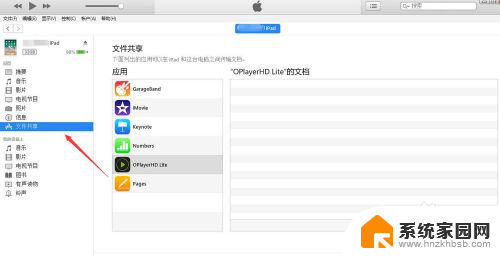
4.选中需要打开传输文件的应用。在右侧选择打开文件,可以选择那些文件能够传入ipad,注意ipad上一定要有打开文件的应用,否则一切都是白搭。
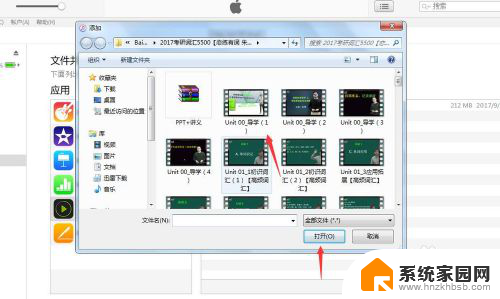
5.传输过程在软件页面有进度条,进度条完毕后,代表上传完成,就能进行下一步操作。
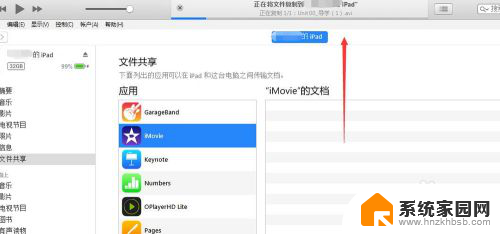
6.传输完毕后,在相应的应用软件上找到这些文件即可。但是要注意如果这个应用不能打开这个文件,那么这些文件就不会在软件中显示。但是会给出提醒,ipad上将不保留这些文件。
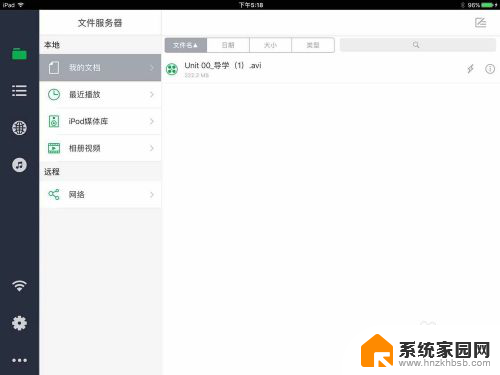
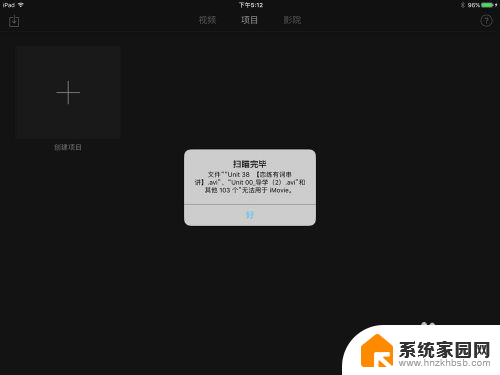
以上就是如何将计算机文件传输到iPad的全部内容,如果您遇到类似问题,可以参考本文中介绍的步骤进行修复,希望这对大家有所帮助。
- 上一篇: 如何在qq里找到qq邮箱 QQ邮箱在QQ里如何查找
- 下一篇: 笔记本有双显卡的吗 如何开启双显卡模式
怎么把电脑的文件传到ipad上 iPad如何接收电脑上的文件相关教程
- 电脑上的文件怎么传到ipad上 通过何种途径将电脑文件传入iPad
- 如何将电脑文件传到ipad 电脑如何同步文件到ipad
- 如何将电脑的文件夹传到手机上 整个文件夹如何传到手机
- 怎么从电脑上把文件传到u盘上 U盘如何导入电脑上的文件
- 如何把优盘上的文件拷到电脑上 如何将文件复制到U盘
- 手机怎样把文件传到电脑 USB线如何传输手机文件到电脑
- wps如何上传文件到云文档 wps上传文件到云文档的步骤
- 电脑上的文件夹怎么传到手机上 怎样把整个文件夹传到手机
- 电脑上的文件怎么传到另一台电脑上 一台电脑文件传至另一台电脑的步骤
- 怎么把微信图片保存到电脑桌面 如何把微信收藏的图片传到电脑桌面文件夹中
- whatsapp显示日期不正确 whatapp手机时间不准怎么办
- 怎么关掉键盘声音 电脑键盘按键声音怎么调节
- 蓝牙耳机通话有电流声如何处理 蓝牙耳机听到电流声怎么处理
- 电脑屏幕发灰 笔记本电脑屏幕颜色调整方法
- 电话怎么设置自动重拨 手机通话中断后自动重拨设置教程
- 怎么显示隐藏的app 苹果手机应用隐藏教程
电脑教程推荐